ジオメトリのスカルプト ツール(Sculpt Geometry Tool)を使用すると、ブラシ ストロークだけで NURBS、ポリゴンまたはサブディビジョン サーフェスを手動ですばやくスカルプトすることができます。ジオメトリのスカルプト ツールを使ってサーフェス メッシュをペイントすれば、複数の CV(NURBS)または頂点(ポリゴンおよびサブディビジョン サーフェス)を押し込んだり引き出したりするだけで目的のシェイプを完成させることができます。エフェクトはスカルプト クレイに似ています。
ジオメトリのスカルプト ツールでは、押し込み、引き出し、スムース、リラックス、消去の 5 種類の操作を実行できます。これらの操作はサーフェスのコンポーネントの位置を移動して、サーフェス タイプに従ってサーフェスシェイプをスカルプトします。
ポリゴンおよびサブディビジョン サーフェスの場合は、ジオメトリのスカルプト ツールでスカルプトすると頂点位置が変更されます。NURBS サーフェスの場合は、スカルプトの結果として CV の位置が変更されます。
方向を設定して、ツールのシェイプにメッシュを押し込んだり引き出したりできます。

スカルプトを実行すると、単純に参照サーフェス上の初期位置からサーフェスの頂点の押し込みまたは引き出しが行われます。Max Displacement(最大ディスプレイスメント)オプションでは、頂点がリファレンス サーフェスから離れる距離を制御できます。
この例では、2 つのストロークが両方ともサーフェスを最大のディスプレイスメント距離まで上げますが、それを超えることはありません。
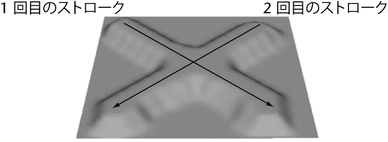
参照サーフェスを更新すると、現在の状態がリファレンスになるため、続いてスカルプトを実行すると、新しいベース ポイントから頂点がディスプレイスされます。
この例では、1 回目のストロークの後で、ユーザがリファレンス サーフェスを更新します。その後、2 回目のストロークが、1 回目のストロークを繰り返してそのリファレンス サーフェスに最大ディスプレイスメントを適用します。これで、リファレンス サーフェスが「ベイク処理」されます。
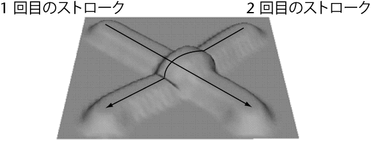
リファレンス サーフェスを手動で更新するか、ストロークごとに更新(Update on Each Stroke)オプションを設定すれば、ストロークの終了時に各ストロークをリファレンス上にベイク処理することができます。
バンプの上をペイントして、最も突出したサーフェスの起伏をリラックスさせることができます。スムージングと異なり、リラックスはサーフェスの最も大きい異常のみを平均化することによって機能し、全体的な形状は保持されます。
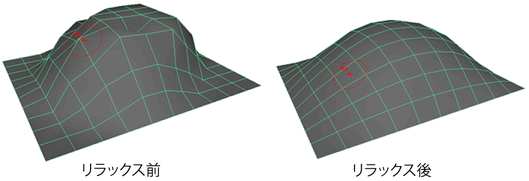
サーフェスの状態を保存しておき、後でサーフェスに行った変更を消去して、保存した状態に戻すことができます。
ストロークのたびに消去の状態を保存するというオプションをオンにすることもできます。これにより、直前に行ったストロークだけを消去することができます。
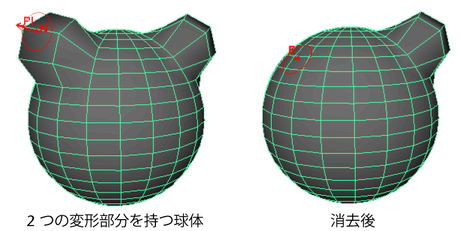
一般的には、可能な限りパッチ/ポリゴンの数を減らすことをお勧めします。ジオメトリのスカルプト ツール(Sculpt Geometry Tool)を使用する場合は、サーフェスのポリゴンが多くなるほど、スカルプト用ブラシのシェイプをより精密に変形できるようになります。
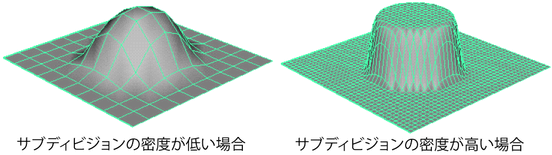
サーフェスのヒストリを維持する必要がない場合は、サーフェスを選択し、 編集 > 種類ごとに削除 > ヒストリ(Edit > Delete by Type > History)でヒストリを削除するようにしてください。